-
高手教你win8系统怎么降成win7专业版系统
- 2016-10-13 18:03:54 来源:windows10系统之家 作者:爱win10
win8系统怎么降成win7专业版系统,很多人的电脑系统都升级了windows8.1系统,但是使用的超级不习惯,想win8系统降win7,但是苦于没有方法,用不敢轻易使用网上的方法,不要怕!就让系统之家小编教你win8系统怎么降成win7专业版系统,保证让你们一学就会的方法。
win8系统怎么降成win7专业版系统的方法:
1.使用Win7光盘或者U盘引导,进入系统安装界面。

2.按Shift + F10打开命令提示符。

3.输入”Diskpart”(不用输入引号,下同),并按回车,进入操作界面
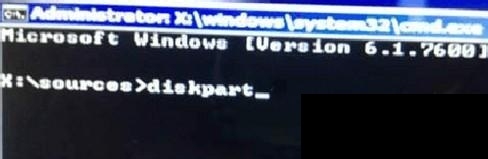
4.输入:”list disk”,查看磁盘信息。注意看磁盘容量来选择。图中465G的Disk 0是硬盘,3852M的Disk 1是用于Win7安装的U盘。

5.输入:”select disk 0”,选择disk 0为当前操作的磁盘
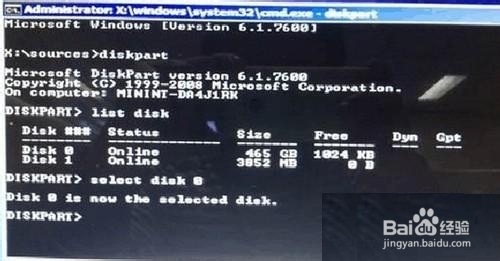
6.输入:”Clean”,清空当前磁盘分区。
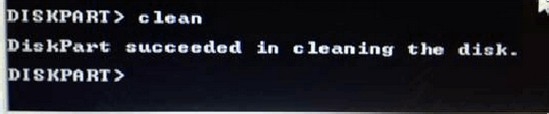
7.输入:”convert mbr”,转换为MBR分区。

8.操作完成,关闭此命令提示符窗口,继续按照正常的方法安装Win7或者xp系统了
综上所述,这就是win8系统怎么降成win7专业版系统的方法了,现在买的电脑室win8系统,但是不是所有的人都喜欢用win8.1 ,预装系统是windows 8用着不习惯想换win7,那么就要来看看系统之家小编帮你们整理的这篇文章了,它能很好帮你降级到win7专业版系统,现在就来动手看看吧。
相关文章:
猜您喜欢
- win7 64位旗舰版下载雨林木风怎么安装..2017-06-16
- 雨林木风64位旗舰版最新下载..2016-12-06
- 新萝卜家园win764位系统安装教程..2017-05-18
- 简单介绍win7旗舰版升级win10教程..2020-09-28
- 最全面的ghost手动还原详细教程..2016-09-05
- win10黑屏重启图文教程2017-05-04
相关推荐
- 详解windows732位旗舰安装教程.. 2016-10-16
- 32位系统支持多大内存,小编告诉你如何.. 2018-04-25
- WIN7系统怎么添加网络共享打印机.. 2015-05-05
- win7激活密钥最新教程 2017-10-13
- win10怎么设置文档共享图文教程.. 2016-08-21
- 讲解宏基电脑怎么使用u盘重装win7.. 2019-04-12





 系统之家一键重装
系统之家一键重装
 小白重装win10
小白重装win10
 深度技术 ghost win10 64位无毒绿色版 v2023.05
深度技术 ghost win10 64位无毒绿色版 v2023.05 系统之家ghost xp sp3装机版v201807
系统之家ghost xp sp3装机版v201807 视频修复工具 3.23中文免费版
视频修复工具 3.23中文免费版 系统之家Ghost Windows XP SP3 中文版 v1906
系统之家Ghost Windows XP SP3 中文版 v1906 系统之家Ghost Win8 32位专业版下载v201711
系统之家Ghost Win8 32位专业版下载v201711 Registry Purify v5.55安装版(附注册码) (注册表分析清理工具)
Registry Purify v5.55安装版(附注册码) (注册表分析清理工具) 搜狗拼音输入
搜狗拼音输入 速达浏览器 v
速达浏览器 v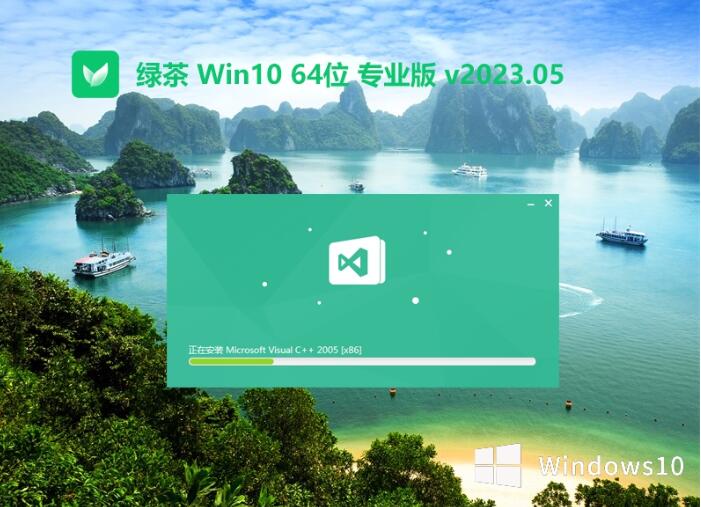 绿茶系统 Gho
绿茶系统 Gho Adobe InDesi
Adobe InDesi 火狐浏览器v1
火狐浏览器v1 薏米浏览器 v
薏米浏览器 v 雨林木风ghos
雨林木风ghos 彩云游戏浏览
彩云游戏浏览 若客浏览器 v
若客浏览器 v 系统之家ghos
系统之家ghos 玄武极速浏览
玄武极速浏览 粤公网安备 44130202001061号
粤公网安备 44130202001061号